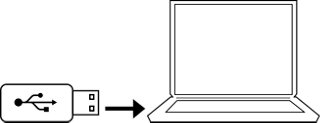Met de afstandsbediening van het systeem bedien je het systeem en daarop aangesloten apparatuur zoals je tv, kabel-/satellietdecoder en Blu-ray-speler. Door regelmatig een update te installeren, blijft de afstandsbediening geschikt voor apparaten die nieuwer zijn dan je systeem. Bekijk de updatedetails voor meer informatie.
Verder moet je je systeem mogelijk updaten voor SoundTouch®.